تنظيم علبه الوارد في Outlook for Windows
ان تنظيم علبه الوارد الخاصة بك هو أهم للحفاظ علي إنتاجيتك. ان اجراء التبديل من Gmail إلى Outlook ، اليك بعض الاختلافات في المصطلحات والوظائف بين التطبيقين:
-
يستخدم Outlook المجلدات، بينما يستخدم Gmail التسميات ، لتنظيم الرسائل.
-
يستخدم Outlook قواعد لفرز رسائل البريد الكتروني في مجلدات وفئات اثناء تسليمها. يستخدم Gmail عوامل التصفية. يملك Outlook أيضا عوامل التصفية، ولكن في outlook طريقه لفرز علبه الوارد أو المجلد.
-
يعتبر وضع علامة علي رسالة بريد الكتروني في Outlook مثل ستارينج رسالة بريد الكتروني في Gmail.
استخدام المجلدات لتنظيم البريد الكتروني
-
حدد رسالة.
-
حدد نقل.
-
اختر مجلدا.
أو قم بسحب البريد الكتروني وإفلاته في مجلد.
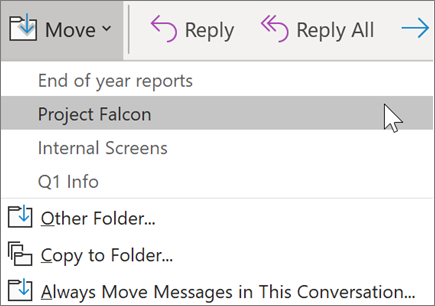
إنشاء قواعد لفرز البريد الكتروني تلقائيا
يمكنك جعل القواعد معقده أو بسيطه كما تريد. اليك كيفيه إرسال كل الرسائل من مرسل واحد إلى مجلد معين بسرعة:
-
انقر بزر الماوس الأيمن فوق رسالة.
-
حدد قواعد.
-
اختر نقل الرسائل دوما من [اسم المرسل].
-
اختر مجلدا أو حدد " جديد " لإنشاء ملف جديد.
-
حدد موافق.
ملاحظة: لجعل القاعدة أكثر تعقيدا ، انقر بزر الماوس الأيمن فوق رسالة وحدد قواعد > إنشاء قاعده. أقرا أداره رسائل البريد الكتروني باستخدام القواعد لمعرفه المزيد.
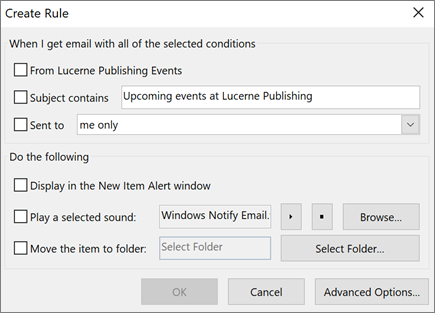
وضع علامة علي البريد الكتروني للمتابعة
-
حدد رسالة بريد الكتروني.
-
حدد متابعه.
-
حدد خياراً.
أو قم بالتمرير فوق الرسالة وحدد العلامة.
للاطلاع علي كل الرسائل التي وضعت لها علامة:
-
حدد > البريد الكتروني للتصفية التي تم وضع علامةعليها.
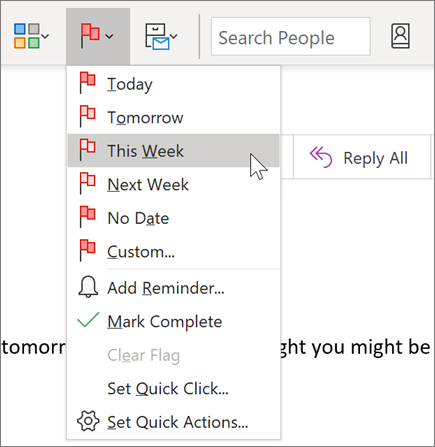
أرشفة البريد الإلكتروني
استخدم الارشفه عندما تريد الاحتفاظ بعلبه وارد نظيفه ، ولكن لا تريد حذف رسائل البريد الكتروني المحددة. بعكس الرسائل المحذوفة ، يمكن البحث في الرسائل المؤرشفة.
-
حدد رسالة واحده أو أكثر.
-
حدد أرشفة.
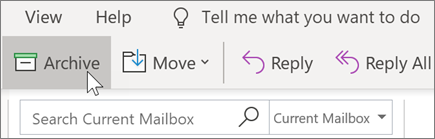
ملاحظة: تنطبق الميزات والمعلومات الموجودة في هذا الدليل علي بريد Outlook عند توفره Microsoft 365.










